Contenido del artículo:
- Cuál es el procedimiento de arrancar pantalla táctil.
- Cómo evitar entrar al panel de control.
- Tiempo de retardo para arrancar pantalla táctil.
- Opción 0
- Opción 1 a 5
- Opción “Forever”
- Arrancar el programa de usuario directamente.
Cuál es el procedimiento de arrancar pantalla táctil.
Cuando transferimos un programa a la pantalla táctil, la pantalla HMI se queda el programa transferido, el cual se ejecutará después de que el sistema operativo de la pantalla arranque y se establezca el arranque del programa. Cuidado porque normalmente la pantalla se va a quedar mucho tiempo encendida y para evitar que siempre esté mostrando la misma imagen estática, sería conveniente colocar un salvapantallas en HMI para la desconexión de la pantalla y evitar problemas.
Puedes encontrar ejemplos de programación para descargar en la zona de "Descargas". Ejemplos en MicroWin, en Step 7, en LOGO y en TIA Portal, para CPU y HMI. Ejemplos de aplicaciones reales, configuraciones, simulaciones, etc...
En la imagen se comprueba los botones con los cuales el cliente decidirá si entrar a configurar el panel de control con el botón “Settings” o ejecutar su programa con el botón “Start”.
En el panel de control se podrán cambiar muchas configuraciones de la pantalla que afectarían tanto al arranque de nuestro programa, la comunicación entre el HMI y un PLC, la comunicación a la hora de transferir el programa, etc…
Cómo evitar entrar al panel de control.
Entrar al panel de control nos permite de manera avanzada cambiar configuraciones de la pantalla. Esto puede resultar peligroso si el que accede al panel de control no es una persona autorizada. Para evitar que un posible cliente acceda a este panel de control al arrancar pantalla táctil, debemos cambiar una configuración, desde el icono “TRANSFER”:
Tiempo de retardo para arrancar pantalla táctil.
Aquí dentro observamos la pestaña de retardo, en la cual podremos seleccionar el tiempo de retardo para arrancar pantalla táctil.
Opción «0».
Opción 0: cuando arranque la pantalla, accederá directamente al programa de usuario, sin pasar por el panel de control.
Opción «1 a 5».
Opción 1 a 5: el programa de usuario se ejecutará después de este tiempo, arrancando primero el panel de control.
Opción «Forever».
Opción “Forever”: el programa de usuario no se ejecutará automáticamente, sino que, al arrancar, se esperará siempre en el panel de control.
Arrancar el programa de usuario directamente.
Según lo estudiado arriba, para acceder directamente al programa de usuario cuando arrancamos la pantalla, hay que establecer un “0” en el tiempo de espera. De esta manera, ningún cliente podrá acceder al panel de control y tocar configuraciones que podrían romper la comunicación de nuestro proyecto.
No te pierdas cómo crear una pantalla en TIA Portal, ya que te voy a explicar paso a paso todos lo que tienes que hacer para la creación de una pantalla dentro del proyecto y tenga todas las propiedades necesarias para ser compatible con las demás. En ocasiones nos olvidamos de alguna configuración dentro de la pantalla y esto puede afectar a la ubicación de los iconos o a la funcionalidad. Te lo explico paso a paso:
Por cierto, si puede ser, déjame un comentario y dime lo que piensas sobre el artículo: bueno o malo, si crees que le falta algo, si te ha ayudado, lo que sea. De esta manera, yo podré mejorarlo y nos servirá a todos. Te contestaré en menos de 24h. Muchas gracias.

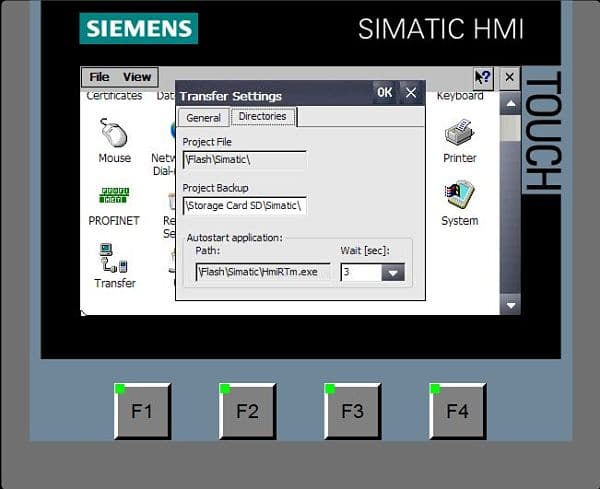
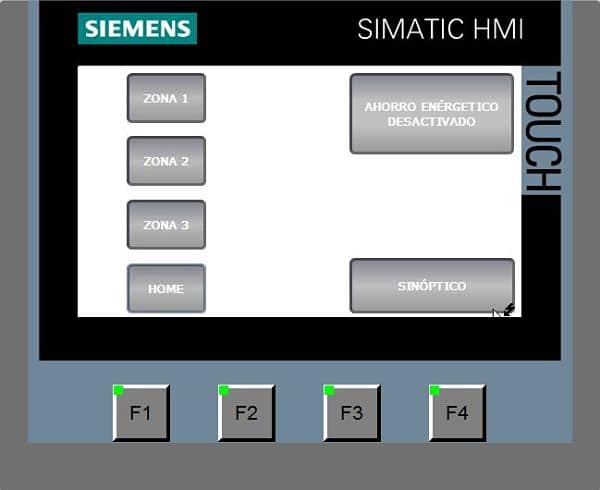
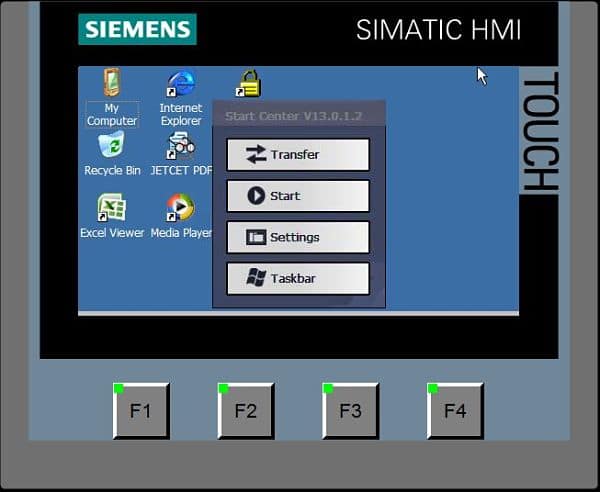
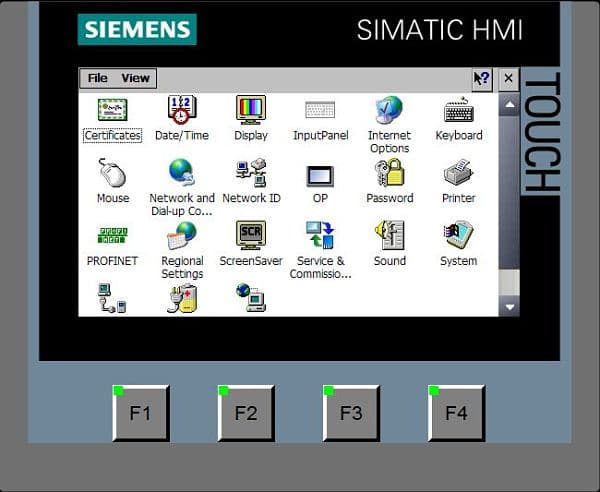
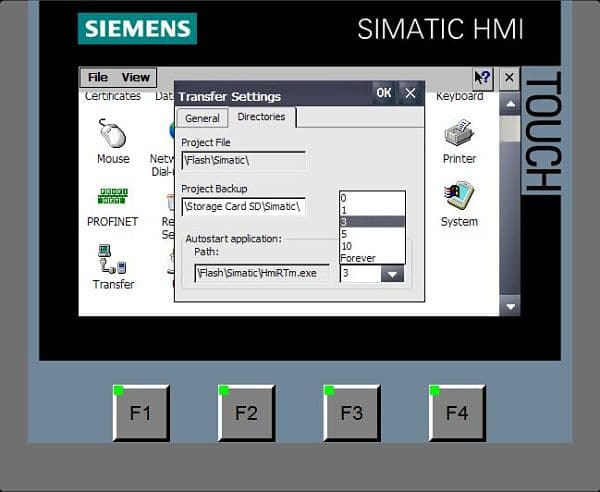

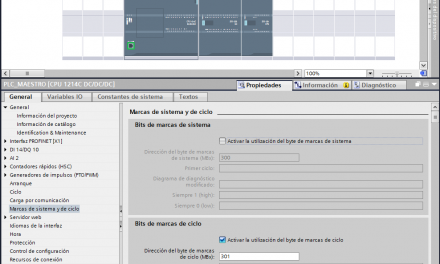
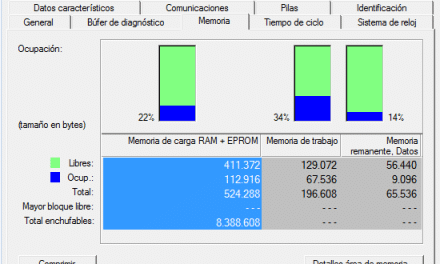
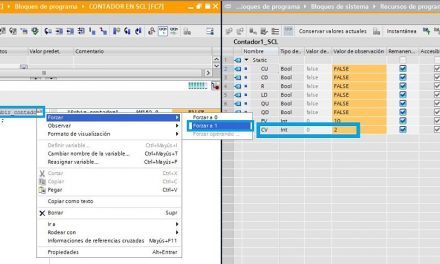
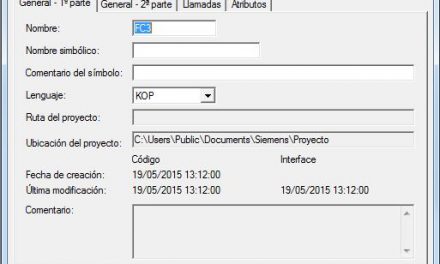




Buen día , no soy programador pero tengo una maquina a la cual se le rompió el display de la MP277 , ya compre otra pero necesitaría los pasos para sacar el programa de usuario de la rota sin ver y trasladarlo a la nueva.Mi mail es gab.kraw@hotmail.com Muchas gracias
como puedo hacer la operación inversa? si la arranque en este modo, ahora como hago para que me muestre de nuevo el panel de control
Hola:puedes poner por ejemplo un botón en la pantalla en el cual se ejecute el evento de «Parar Runtime», de esta forma, te saldrá de las pantallas y te abrirá la opción de «Panel de control».
Si quieres eliminar esta opción por completo, también le puedes volver a transferir el programa a la pantalla y de esa manera se vuelve a cargar también el Firmware y te arrancaría con el Panel de control. Un saludo.
Buenos dias, he probado la opción de cargar el programa y me da error porque seguramente deberia estar en modo transfer para poderlo cargar.
Hay manera de devolver el panel de control directamente desde la pantalla? Desde el tia portal no me deja transferirle
Hola: debes estar haciendo algo mal en la transferencia. No hace falta estar en Modo Transfer para transferir el proyecto a la HMI. Echa un vistazo a una guía de comunicación que tengo por aquí en la web y comprueba todos los pasos la transferir. Y recuerda, en tu proyecto HMI haz una pantalla donde tengas un botón para «Salir de Runtime» y así podrás entrar a tu panel de control. Gracias.